Ako automaticky e-maily BCC pomocou pravidiel v programe Outlook
Microsoft Office Microsoft Microsoft Outlook Hrdina / / November 13, 2021
Naposledy aktualizované dňa

Keď potrebujete zdokumentovať e-maily odoslané ostatným zverejnením BCC, môžete to urobiť zakaždým manuálne alebo vytvoriť dve pravidlá, takže sa to robí automaticky.
V závislosti od vašej situácie možno budete chcieť poslať skryté kópie e-mailu prostredníctvom programu Microsoft Outlook. Namiesto toho, aby ste to robili ručne vždy, môžete vytvoriť pravidlo, ktoré to urobí automaticky. Nižšie uvedené riešenie zvládne úlohu a vyžaduje len malé nastavenie; funguje to vždy, keď pošlete e-mail jednotlivcovi alebo skupine.
Prečo e-maily BCC?
BCC znamená „slepú kópiu“. Rovnako ako CC (alebo „uhlíková kópia“), aj BCC je spôsob odosielania kópií e-mailu iným ľuďom. Na rozdiel od CC však v tomto prípade primárny príjemca nevie, že niekomu inému bola odoslaná kópia.
Pomocou pravidiel programu Microsoft Outlook môžete niekoho automaticky skryte kopírovať vždy, keď pošlete e-mail jednej osobe alebo skupine. Môžete napríklad chcieť, aby váš nadriadený alebo oddelenie ľudských zdrojov BCC správne zdokumentovali korešpondenciu s niekým. V inom prípade je skupinová BCC skvelým spôsobom, ako poslať e-mail mnohým ľuďom (napríklad bulletin alebo leták) bez toho, aby ste im poskytli prístup ku kontaktným informáciám všetkých ostatných.
Vytvorenie pravidla BCC v programe Microsoft Outlook
- Kliknite Súbor v programe Microsoft Outlook.
- Vyberte Info z ponuky vľavo.
- Vyberte krabicu, Správa pravidiel a upozornení.
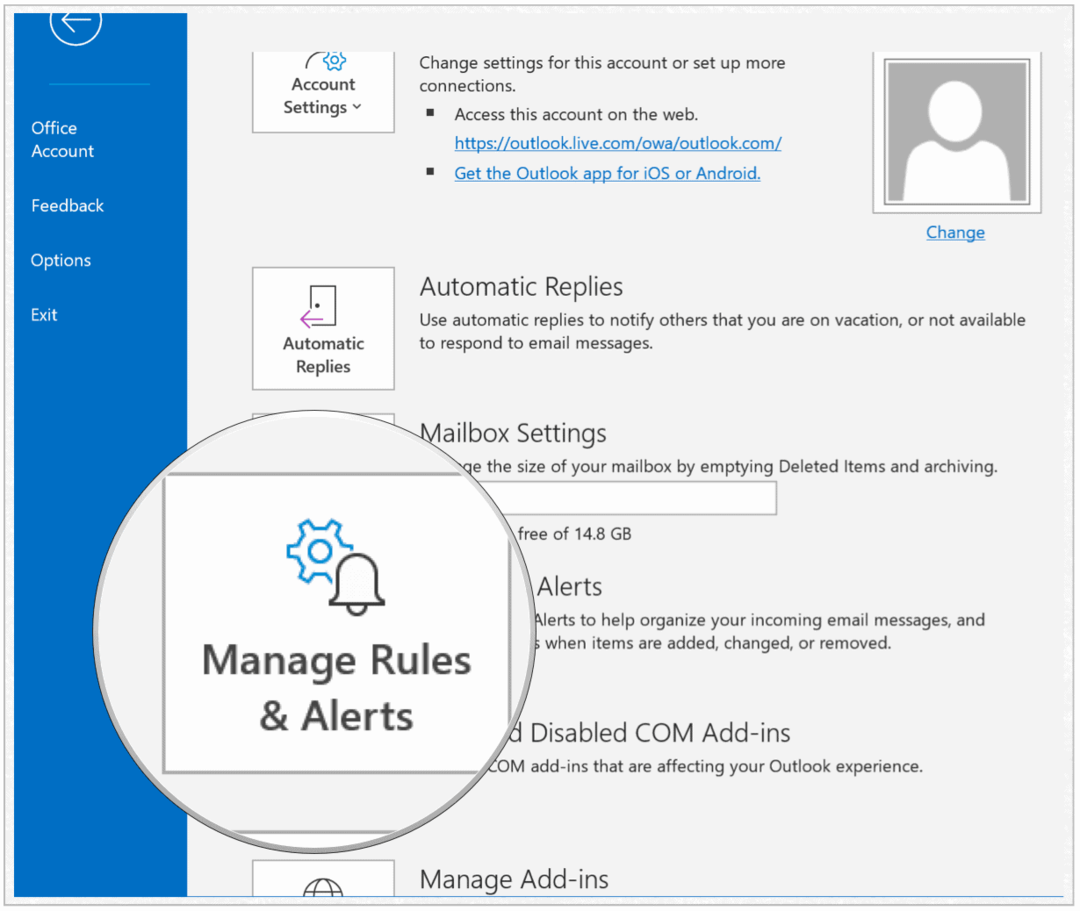
Ďalej je čas vytvoriť pravidlá pre BCC. Neexistuje spôsob, ako vytvoriť automatické BCC v programe Microsoft Outlook, ktorý vyžaduje iba jeden krok. Stále je to však možné vytvorením dvoch samostatných pravidiel
Vytvorte skupinu
- Kliknite Nové pravidlo v ľavej hornej časti poľa Pravidlá a upozornenia.
- Vyberte si Použiť pravidlo na správy, ktoré odosielam v časti Začať z prázdneho pravidla.
- Vyberte Ďalšie.
- začiarknite políčko, poslať ľuďom alebo verejnej skupine.
- Kliknite na Ľudia alebo Verejná skupina odkaz na výber príjemcov.
- Pridať príjemca (alebo príjemcovia). E-mail (e-maily) si môžete vybrať zo svojho adresára alebo ich napísaním do poľa „Komu“.
- Kliknite OK.
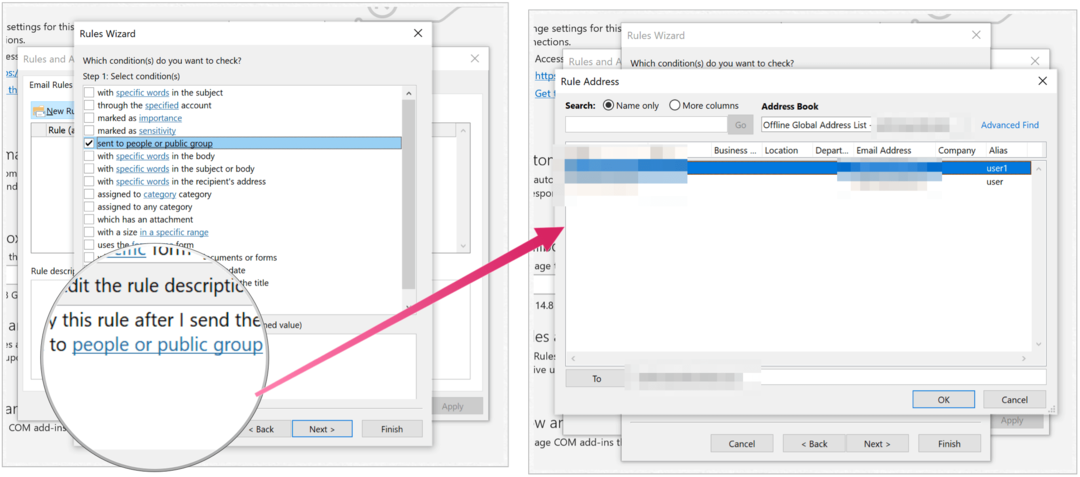
Ďalej vytvárame kategóriu, ktorá sa neskôr použije na automatické odosielanie e-mailov so skrytou kópiou:
- Kliknite Ďalšie.
- Začiarknite políčko vedľa priraďte ho do kategórie kategórie.
- Vyberte Kategória v časti Upraviť popis pravidla.
- Skontrolujte existujúce kategórii alebo vytvorte nový.
- Kliknite Ďalšie.
- Vyberte Ďalšie.
- Pridaj názov pravidla.
- Vyberte si Skončiť.
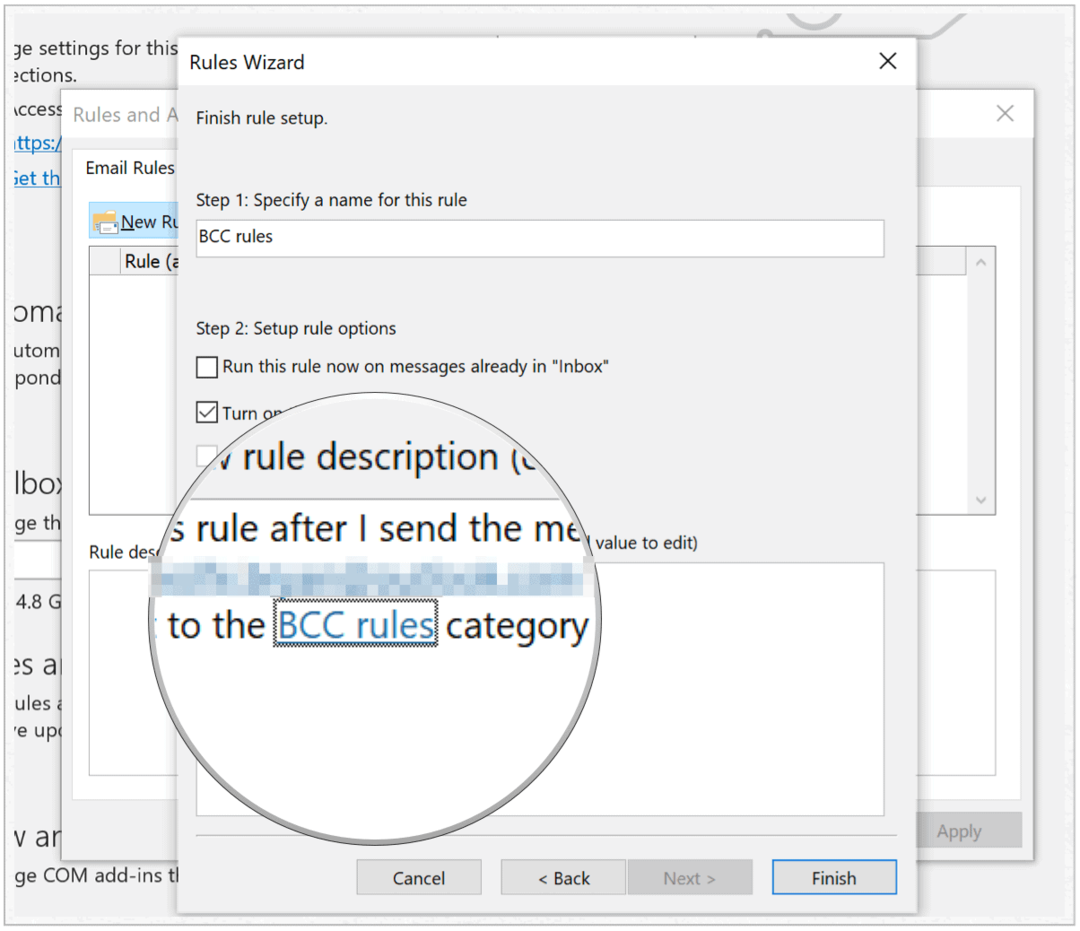
Poznámka: Toto pravidlo sa spustí, len keď otvoríte Microsoft Outlook.
Prvé pravidlá naznačovali, že vždy, keď pošlete e-mail jednému alebo viacerým ľuďom, bude mu priradená kategória. Teraz je čas vytvoriť pravidlo, ktoré bude prijaté e-maily automaticky preposielať na iný e-mail. V tomto prípade sebe alebo niekomu inému.
Aktivujte funkciu Auto Forward
Pred posunom vpred nezabudnite kliknúť na Priečinok odoslaný pre váš e-mail v programe Microsoft Outlook. V opačnom prípade to nebude fungovať.
- Kliknite Nové pravidlo v ľavej hornej časti poľa Pravidlá a upozornenia.
- Vyberte si Použiť pravidlo na správy, ktoré dostávam v časti Začať od prázdneho pravidla.
- Vyberte Ďalšie.
- Skontrolujte Priradené ku kategórii Kategória.
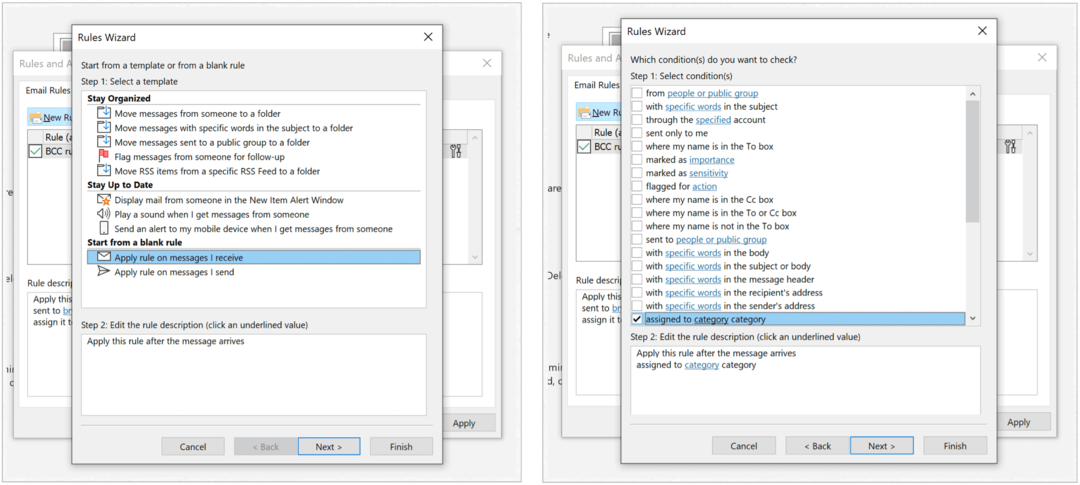
Odtiaľ:
- Kliknite Kategória pod krokom 2.
- Vyberte kategóriu vybratú vyššie.
- Vyberte OK.
- Kliknite Ďalšie.
- Začiarknite políčko pre Pošlite to ľuďom alebo verejnej skupine.
- Vyberte si Ľudia alebo verejná skupina v spodnej časti.
- Pridajte preposlať email v poli Komu.
- Vyberte Ďalej dvakrát.
- Uveďte názov pravidla.
- Vyberte si Skončiť.
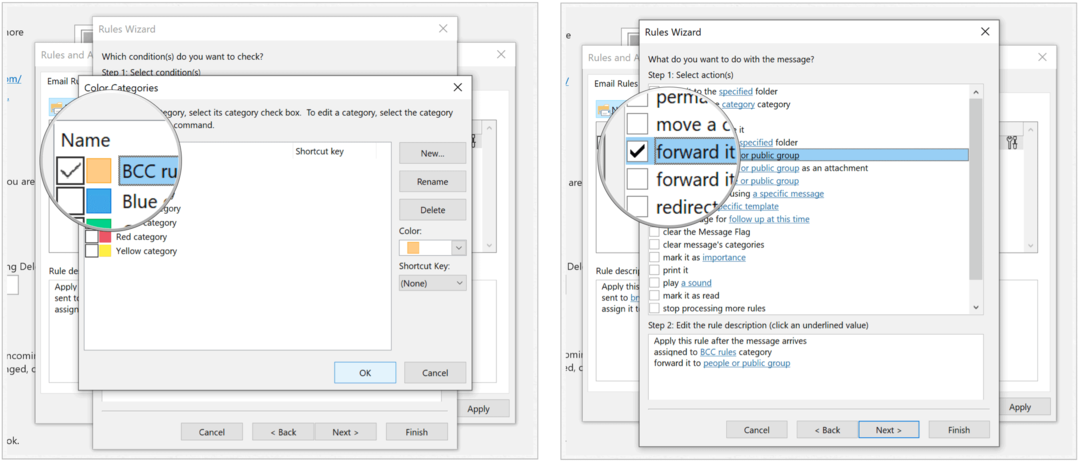
Poznámka: Toto pravidlo sa spustí, len keď otvoríte Microsoft Outlook.
Podľa týchto pravidiel, keď je e-mail odoslaný jednému alebo viacerým ľuďom (pravidlo 1), v konečnom dôsledku sa prepošle niekomu inému (alebo skupine ľudí) prostredníctvom BCC (pravidlo 2). Pravidlá môžete kedykoľvek upraviť tak, že sa vrátite do Súbor > Informácie a výberom položky Spravovať pravidlá a upozornenia.
Vytvorte si to a zabudnite na to
Keď potrebujete zdokumentovať e-maily odoslané ostatným zverejnením BCC, môžete to urobiť zakaždým manuálne alebo vytvoriť dve pravidlá, takže sa to vždy vykoná automaticky. Na čo čakáte, zamierte do Microsoft Outlooku a začnite vytvárať svoje pravidlá!
Čo je osobný kapitál? Prehľad 2019 vrátane toho, ako ich používame na správu peňazí
Či už začínate s investovaním alebo ste skúsený obchodník, Osobný kapitál má pre každého niečo. Tu je pohľad na...



